Masaüstünde yeni bir klasör yaratın ve klasöre AllControlPanels.{ED7BA470-8E54-465E-825C-99712043E01C} ismini verin.Tüm Control Panel öğelerinin bu klasörde oluştuğunu göreceksiniz.Gayet kullanışlı olabilir:)
 |
 |
| Windows 7 CD’mizi bilgisayarımızın CD-ROM’una yerleştiriyoruz ve kuruluma başlıyoruz. |
 Windows Yükleniyor...  Dilimizi Türkçe seçiyoruz.  Install Now diyip geçiyoruz.  I accept the lisans terms. kutucuğunu işaretliyip şartları kabul ediyoruz. Next ..  Bilgisayarımız Windows Vista ise format atmamıza gerek yoktur. Buradan UpGrade seçeneğini seçerek UpGrade edebiliriz. Windows XP’de iseUpGrade özelliğini desteklememektedir. Bu yüzden Custom (advanced) tıklayarak kurulumumuza devam ediyoruz.  Windows 7 ’yi hangi diskimize kuracağımızı belirliyoruz.  Windows 7 Ultima kurulumumuz başladı. Arkamıza yaslanıp bekliyoruz..  Bilgisayarımız reset attıktan sonra ilk Windows 7 Ultima görüntüsünü görmüş olmalısınız.  Aktivasyon kodumuz varsa giriyoruz. Yoksa girmeden Next diyoruz.  ilk baştaki seçenek olan Use recommended setting seçip devam ediyoruz.  Tarih ayarlarımız doğru olmalı. Siz yinede kontrol ettikten sonra Next diyin.  Etrafımızda ki Wireless bağlantılar otomatik olarak karşımıza çıkar.  Network (Bağlantı) tipimizi belirtiyoruz. Resimlerde de gördüğünüz gibi ilk seçenek ev kullanıcıları için, ikinci seçenek ofis çalışanları için, üçüncü seçenek cafe, market, şarküteri vs. iş hanları içindir. Kendimizde uygun olanı seçiyoruz.  Ev kullanıcıları seçildiğinde yukardaki gibi ekran çıkıcaktır.  Oluşturmuş olduğunuz Network(Bağlantı) ağınızda hangi klasörleri paylaşıma açacağınızı bu kısımda seçiyoruz. Bu işlemleri daha sonrada yapabilirsiniz.  Ayarlarımızı yaptık.İşlemimizin bitmesini bekliyoruz..  Windows 7 Ultimate kurulumumuz tamamlanmıştır..Sorunsuzca kullanmanız dileğiyle :) |
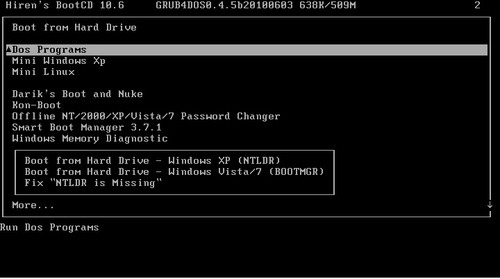
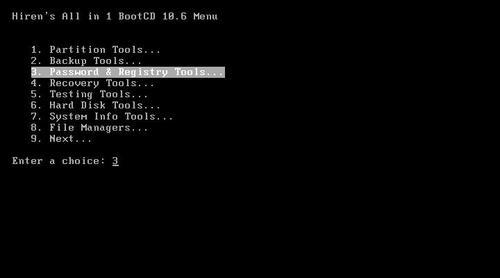
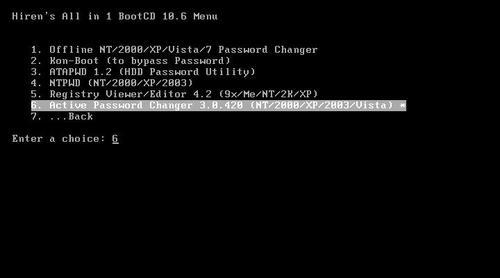
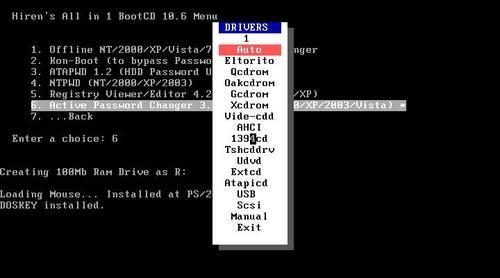
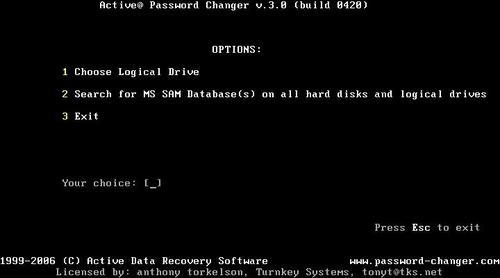
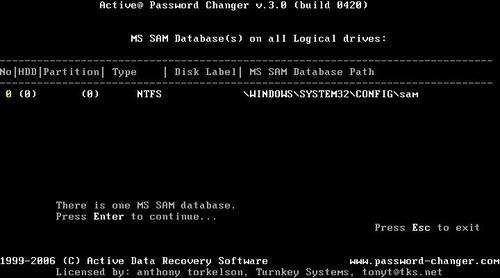
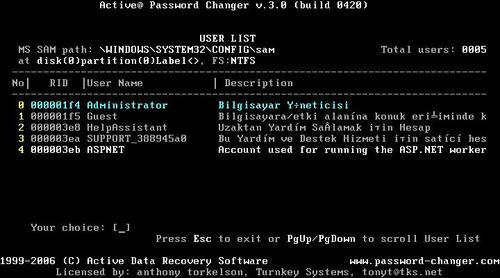
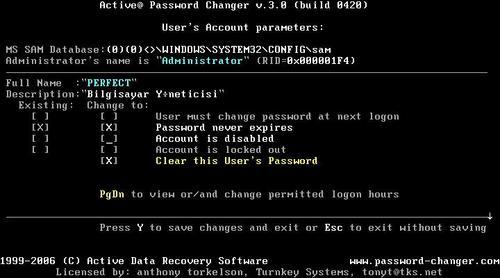
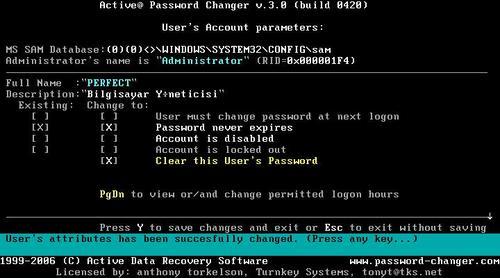

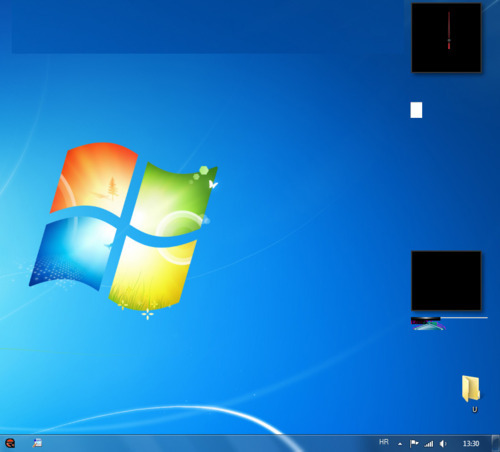

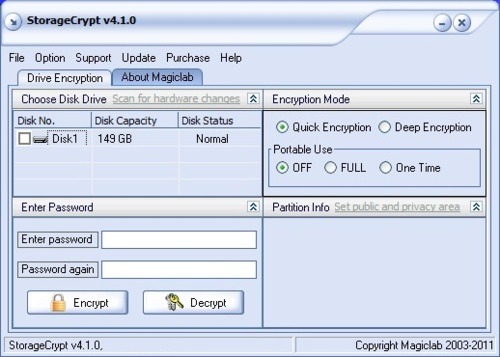
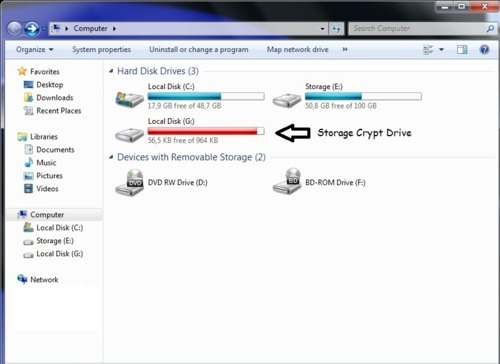
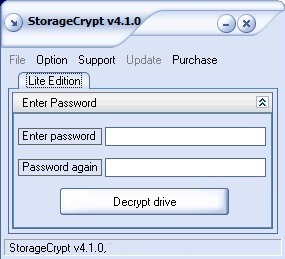
Copyright @ 2013 Kamil Koçak .